සැමට සුභ දවසක්! අද කියලා දෙන්නේ කොහොමද
සිංහල Subtitle හදන්නේ කියලා.
මේක නම් අළුත් දෙයක් නෙවෙයි වෙන්න පුළුවන්. දන්න අයට වඩා නොදන්න අය ගොඩාක්
ඉන්නවනේ. කලින් මේ ගැන කියලා තිබුනත් පැහැදිලිව කියලා නැ. ඒක නිසා පැහැදිලිවම
කියලා දෙන්න හිතුනා. English දැනුම මහ ලොකුවට ඕන නෑ. හැබැයි මේකට ඉවසීම ඕන. ඒ මොකටද
කියලා මම කියනවාට වඩා ඔයාලම කරන කොට තේරේවි. bioscope.lk, zoom.lk වැනි Web Site වල තියෙන්නේ අපේම
සහෝදරවරැ මහන්සි වෙලා හදන Subtitle ඒවා අරන් අපේ
අය ලොක්කෝ වගේ නම වෙනස් කරලා දානවා. ඒකනම් පහත් ක්රියාවක් විදියටයි මම දකින්නේ.
එහෙම දැම්මට කමක් නෑ ඒ ගැන පොඩි විස්තරයක් හරි දාලා ඒක හදපු කෙනාට Thank you කියලා දැම්මට කිසිම
වරදක් නෑ. සම්පූර්ණ අයිතිකර ගන්න එකනම් හොද නෑ. බණ කියන්න නෙවෙයිනේ ආවේ. අපි වැඩේට
බහිමු. ඉස්සෙල්ලාම Unicode ගැන දන්නවා
ඇති නේද? Unicode
නැතුව මේ වැඩේ කරන්න බෑ.
ඒක නිසා Unicode
දාගන්න විදිය ඉස්සසෙල්ලා
බළමු. මෙතනින් ඔබලාගේ Computer Operating System (OS) එකට අදාල Tab එක තෝරගන්න. Windows 8 OS එකට Windows 7 එකට හරියන Software එක අවුලක් නෑ. මේක Install කරගන්න විදිය පහලින් දාන්නම්.
හරි Unicode වැඩේ හරිනේ. මේ වැඩේට Software ටිකක් තියෙනවා ඒකෙන්
මම කියන්නේ Subtitle Edit කරන Freeware Software එකෙන් කොහොමද කරන්නේ
කියලයි. Software
මෙතනින් Download කරගන්නකෝ ඔය වෙබ් අඩවියෙත් ඒ ගැන පොඩි සදහනක් තියෙනවා . යටින් දාලා
ඇති Software
එක Install කරගන්න විදිය.
දැන්
ඔයාලා කැමති Film එකයි ඒකට අදාල
English
Subtitle එකයි Download කරගන්න. ඒකෙදී Subtitle එක ගැන පොඩ්ඩක්
සැළකිලිමත් වෙන්න ඕන. ඒ ටික මම පහළින් දාන්නම්.
- තෝරා ගන්නා Film එකට අදාල English Subtitle තෝරාගත යුතුයි.
උදා-මේකනම් Film එකේ නම Death Race 3 [2013] UNRATED 720p BRRip නම් මේකේ ඔයාලට පේනවා ඇති මම හයිලයිට් කරලා තියෙන්නේ මේ Film එකේ Quality එක සදහන් තැනයි. මෙතනදී Film Subtitle එකේ වේලාව වෙනස් වෙනවා. ඒ කියුවේ Film එකේ නම Death Race 3 [2013] UNRATED 720p DVDRip මේ දෙකේ Subtitle කාලය වෙනස් වෙන්න පුළුවන්. තවත් පැහැදිලි කරනවානම් Subtitle File අකුරැ වැටෙන කාලය සදහන් වෙන්නේ විදියටයි 00:01:30,547 --> 00:01:44,046 720p BRRip එකේ මේ විදියටනම් තියෙන්නේ 720p DVDRip එකේ මේ විදියට වෙනස් වන්න පුළුවන් 00:01:33,427 --> 00:01:33,036. එහෙමෙ වුනාම හරි වෙලාවට Subtitle එක නොවැටෙන්න පුළුවන්.
- Subtitle වර්ග කීපයක් තියෙනවා. ඒවා වලින් අපිට ඕන
විදියට වෙනස්කර ගන්න මේ Software එකට Import කරන්න පුළුවන් SubRip (.srt), Advanced SubStation Alpha (.ASS)
කියන මෙන්න මේ Subtitle Format දෙක විතරයි. තව ගොඩාක් Format තියෙනවා මේකට Import කරන්න පුළුවන් බහුලව
භාවිතා වෙන්නේ මේ Subtitle Format දෙක තමා. තව Subtitle Format එකක් තියෙනවා (.IDX,
.Sub) කියලා. මේකේ Subtitle ගුණාත්මක බවින් වැඩියි.
මේක File දෙකක් විදියට තමා Save වෙන්නේ. කලින් කියපු Subtitle Format Note Pad එක හරහා Open කරන්න පුළුවන් වුනත් Vob
Sub Format එක Open කරන්න බෑ. ඒකට වෙනම Software තියෙනවා. මේකෙ තියෙන
විශේෂත්වය තමා වෙනස් කිරීමට බෑ. මේ විදියට Subtitle හදාගන්න විදිය ටිකක් සංකීර්ණයි. ඒ ගැන Post එකක් ෙෙම් සහෝදරයා ලියලා තිෙයනවා බලන්න ඕනනම් බලන්න
මම
හිතනවා දැන් Subtitle එක තෝරගන්න එක ගැන පූර්ණ අදහසක් එන්න ඇති කියලා.
දැන් වැඩේ පටන් ගමු. කරන විදිය මම රෑප සටහන් මගින් පහළින් පැහැදිලිව පෙන්නලා තියෙනවා.
මෙතනදී සමහර Film වල Lines 1000 ක් පමණ ඒවා තියෙනවා. මෙතනදී පොඩ්ඩක් ඔබට එය
වටහාගෙන කරන්න සිදුවෙනවා පහළින් ඇති පින්තූරය බලන්න
මෙතන English Subtitle එකේ Lines 06 ක් යනකන් කියන දේට
වඩා සිංහල Subtitle එකේ Lines 06 කින් ගොඩාක් දෙබස් කියලා තියෙනවා. එතනදී ඔබ
නිර්මාණශීලි විය යුතුයි. English Subtitle එකේ වචන වලට හරියන්න
සිංහල වචන ටයිප් කරන්න පුළුවන්නම් හොදයි නමුත් සමහර තැන් වලදී හිරවෙනවා ඒ කියන්නේ English
Subtitle හරිම වේගවත් චිත්රපටියේ වචනෙන් වචනේ කියවෙනවා. ඒ
හැම එකම අපි ලියුව්වාම ගැලපීමක් නෑ. උඩින් දාලා තියෙන පින්තූරෙත් ඒකම තමා කරලා
තියෙන්නේ. ඒක නිසා සාමාන්යන් Dialog එකක් ඉවර වුනාම ඒකේ ඒ Dialog ඒකේ අදහස සිංහලෙන් ලියන එක තමයි
හොදම දේ. මේකට Film එක හොදට හිතට අරන් බලන්න ඕන එතකොට තමා මේ දෙබස ගැන පැහැදිලි අදහසක් එන්නේ. එහෙම කලාම Lines ගොඩක් අඩුකර ගන්න පුළුවන්. මෙන්න මේ වගේ

මමත්
හිතුවේ මේක පොඩි Post එකක් කියලා වැඩේ පොඩි වුනාට කියන්න දේවල් ගොඩාක්
තියෙනවා නේද? කමක් නෑ කියනදේ තේරෙන විදියට කියන්න ඕනනේ. Time
Line එක වෙනස් කරනකොට Film එකත් Software එකට Import කරගන්න. එතකොට වැඩේ ලේසියි. බලන්නකො රෑප රාමු ටික එතකොට ඔයාලට හොදට තේරේවි. නොතේරෙන තැනැක් තියෙනවනම් අහන්න. baiscopelk මේ වෙබ් අඩවියෙත් මේ ගැන පොඩි අහසක් දාලා තියෙනවා බලල අදහසක් ගන්න.
දැන් වැඩේ ඉවර කරගන්න ඇති කියලා හිතනවා. මේක Play කරන හැටිත්
කියන්නම්කෝ. Subtitle Play කරන්න Windows Media Player, VLC එච්චර සාර්ථාක නෑ.
ඒකට ඕන තරම් Freeware Video layer තියෙනවා ඒවා මොනවාද
කියලා ඔයාලට අමුතුවෙන් කියන්න දෙයක් නෙමෙයි. මම පාවිච්චි කරන්නේනම් Jet
Audio, Gom Player ඔය දෙක තමා මට සෙට් වුනේ. සමහරවිට ඔයාලා ගාව ඇති,
නැති අය Download කරගන්න මම පහළින් Link ටික දෙන්නම්. කියනවාට වැඩිය පින්තූර බැළුවාම තේරෙවිනේ.
- Gom Player
- jetaudio
- KMPlayer
මෙතන
තියෙනවා ප්ලෙයර් වලින් බලන විදිය ගැන ටිකක් පැහැදිලි කරලා බලල අහසක් ගන්න
දැන් තිෙයන්ෙන් ඔබලාෙග් යුතුකම ඉටුකිරීමයි. ඔබෙෙග්
අදහස් දක්වන ෙමන් කාරැණිකව ඉල්ලා සිටිමි.ස්තූතියි! ඔබ සැමට සුභ දවසක්.
Top













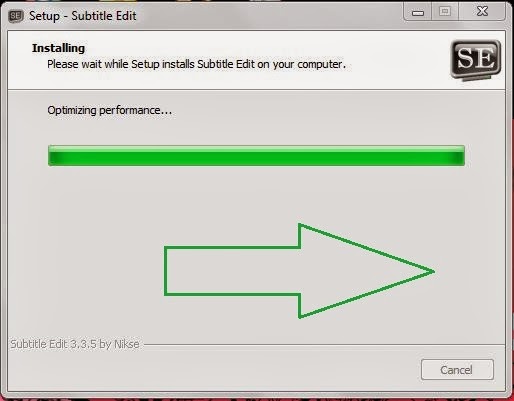





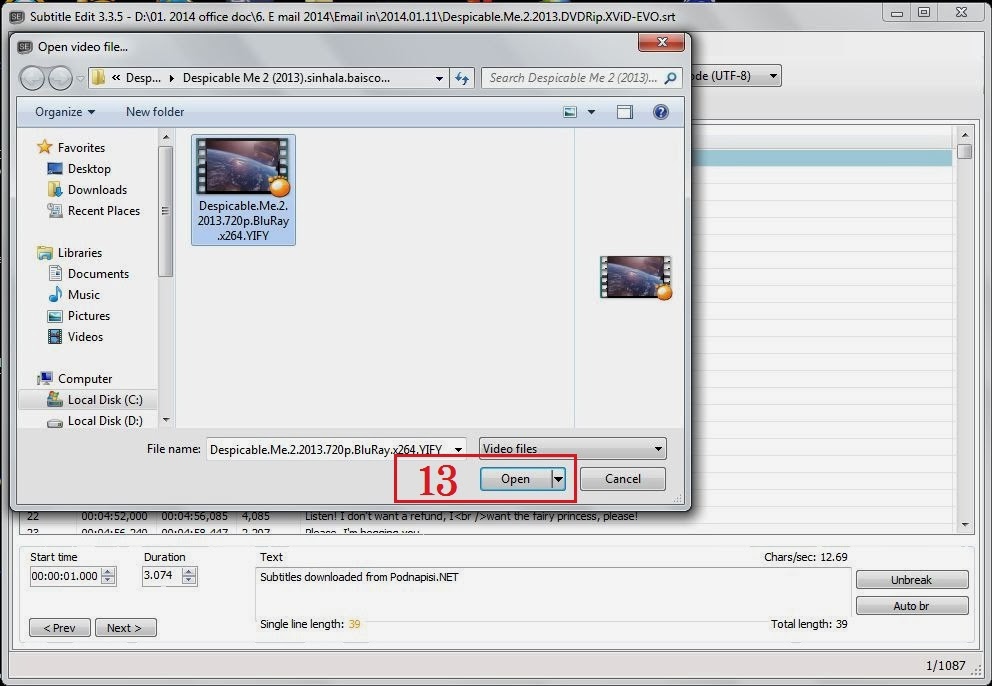









hodaaaaai
ReplyDeleteසාදරයෙන් පිළිගන්නවා
Delete